一.任务功能需求:
编写软件在开发板上实现RGB,红绿蓝三色LED灯的循环控制显示,
二.用到的设备:
LP-MSPM0L1306开发板一块
MicroUSB的数据一根
安装 有CCS软件的电脑一条
三.硬件原理和介绍:
硬件的实现原理:
开发板的介绍如下图所示:
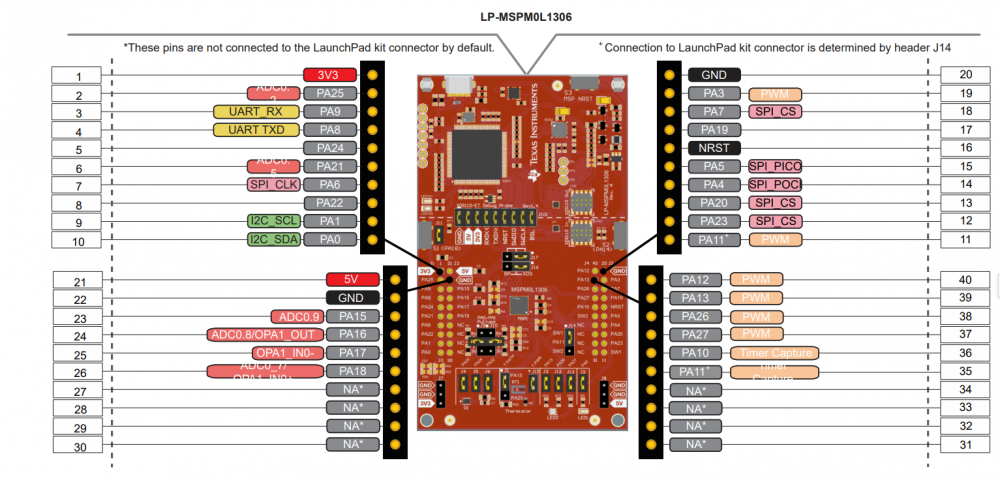
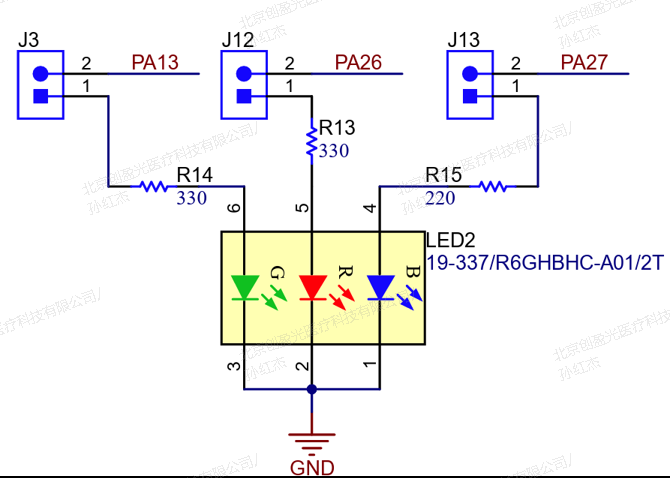
可以看到这里的连接是要点亮LED使用的拉电流。
实现原理思路:LED是共阴极,对应的引脚设置高电平,该LED就亮。
a.红灯亮,(PA26=1)&&(PA13=0)&&(PA27=0),对应的跳线帽J12短接。
b.绿灯亮,(PA26=0)&&(PA13=1)&&(PA27=0),对应的跳线帽J3短接。
c.蓝灯亮,(PA26=0)&&(PA13=0)&&(PA27=1),对应的跳线帽J13短接。
三.软件开发:
这里用到的软件开发环境是TI的原厂开发软件Code Composer Studio Version: 12.7.0.00007 ,官网下载,安装比较简单,一路下一步就可以了,软件免费,这个比较喜欢,安装完成之后,可以顺便安装需要用到的SDK,mspm0_sdk_2_00_00_03.exe。
打开CCS软件,复制一个空的工程文件,并打开。CCS软件最好的新功能是使用Sysconfig图形配置软件来配置MCU的资源,这点方便开发太多了。非常的容易上手,这个非常的点赞。
在软件的右侧列表可以看到图形配置的选项,如下所示,双击即可打开配置界面:
A.LED灯的GPIO配置,点击GPIO,点击+号,即可打开配置界面,LED灯的配置详细界面如下图所示:
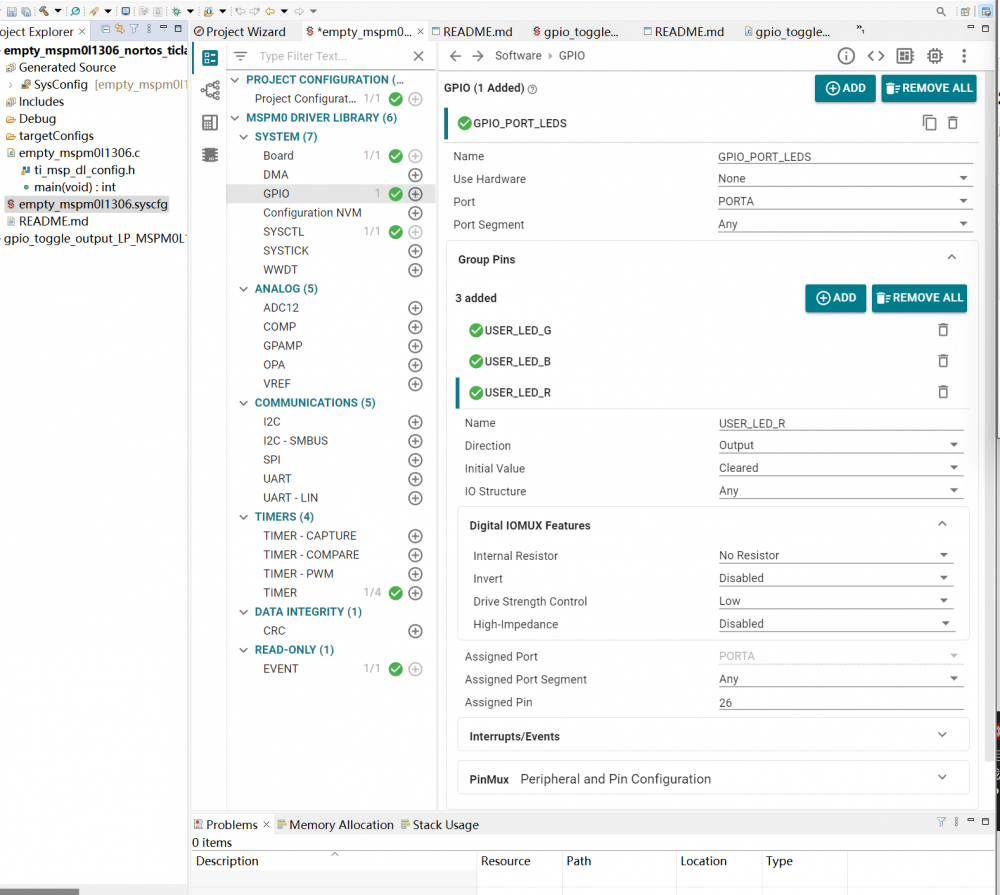
点击工具栏 的锤子图标,即可对建立的工程进行编译,编译没有问题会在底部信息栏显示编译完成的提示。具体如下图所示:
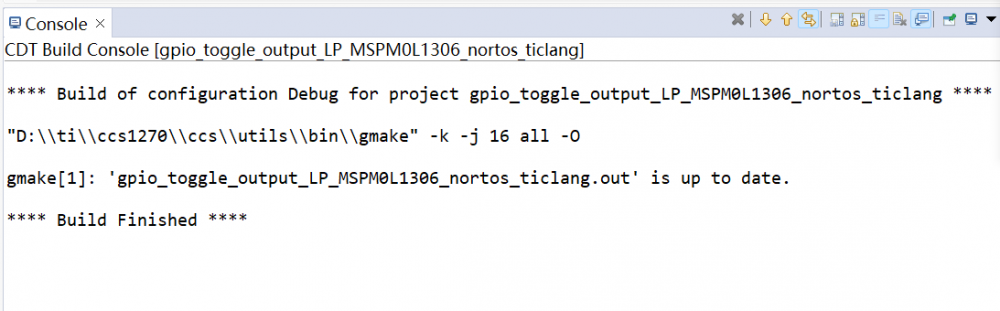
按照任务要求编写控制三色LED的循环显示代码,这里用了比较简单的方法,具体代码如下:
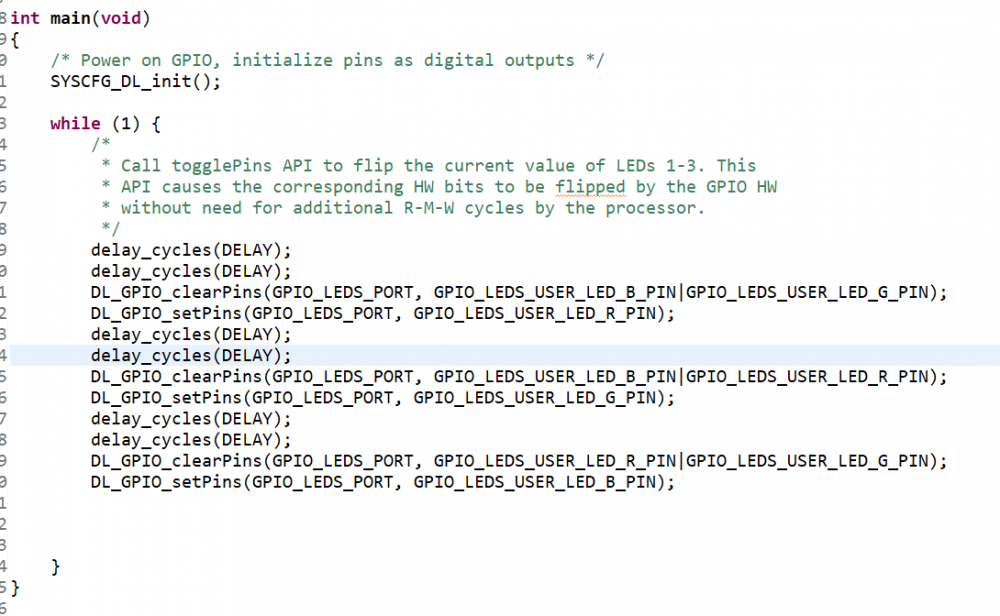
调试和编译,编译成功之后底部的状态栏会显示完成。
点击瓢虫的工具栏按钮,或者点击Run菜单下的Debug子项目,或者按下键盘的F11快捷键,可进行下载调试。
最终的下载之后三种颜色的结果图片如下所示:
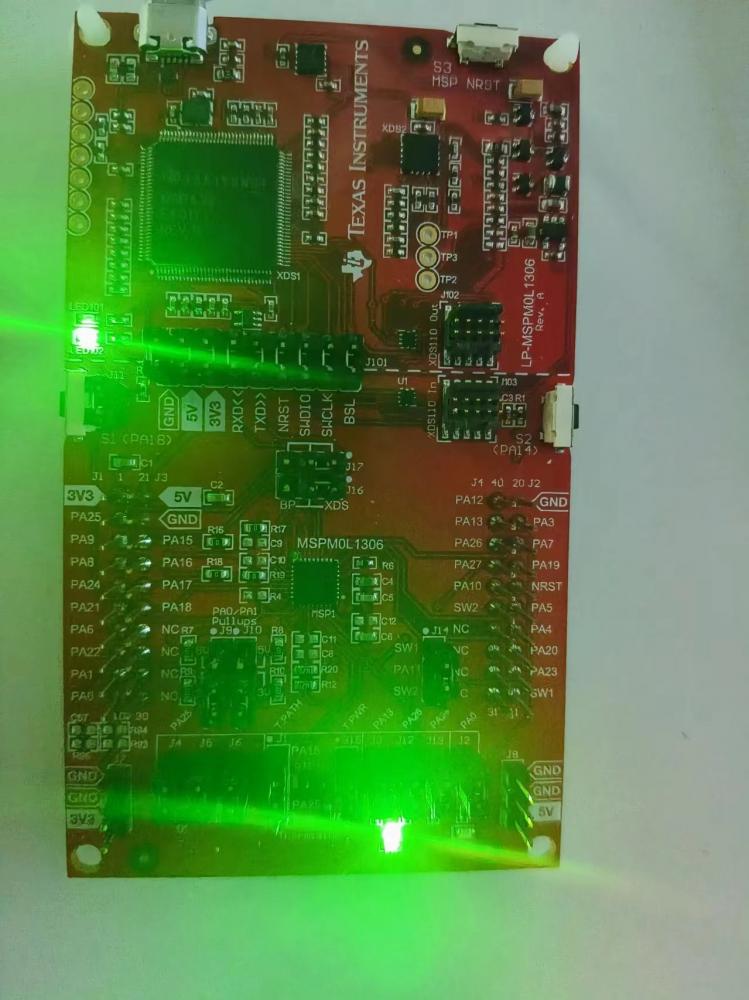
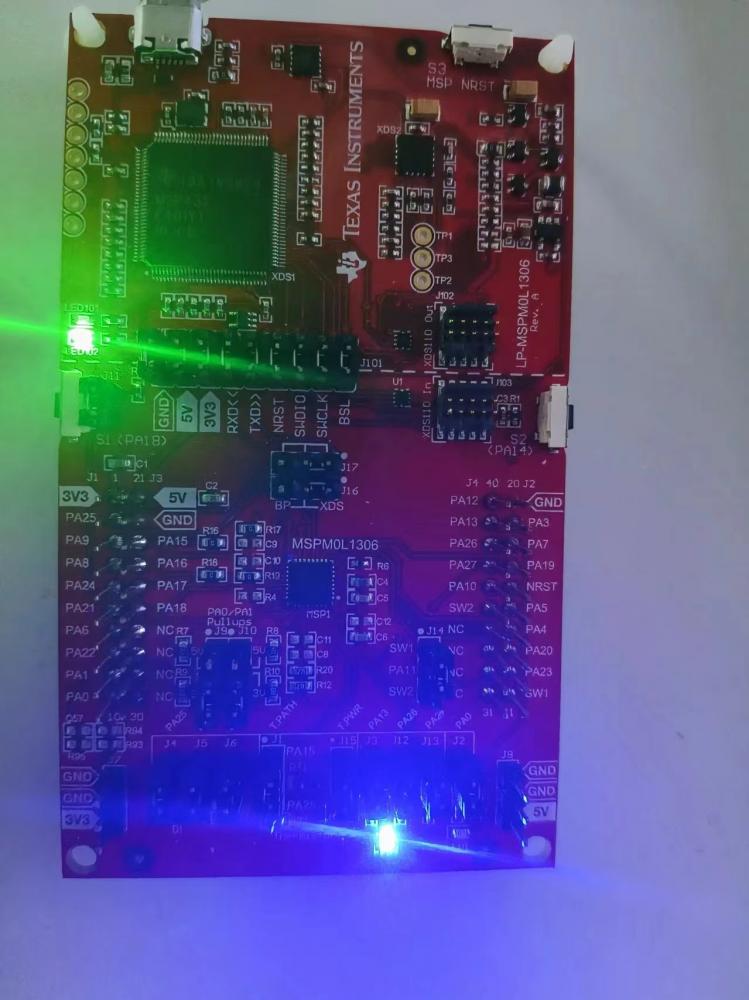
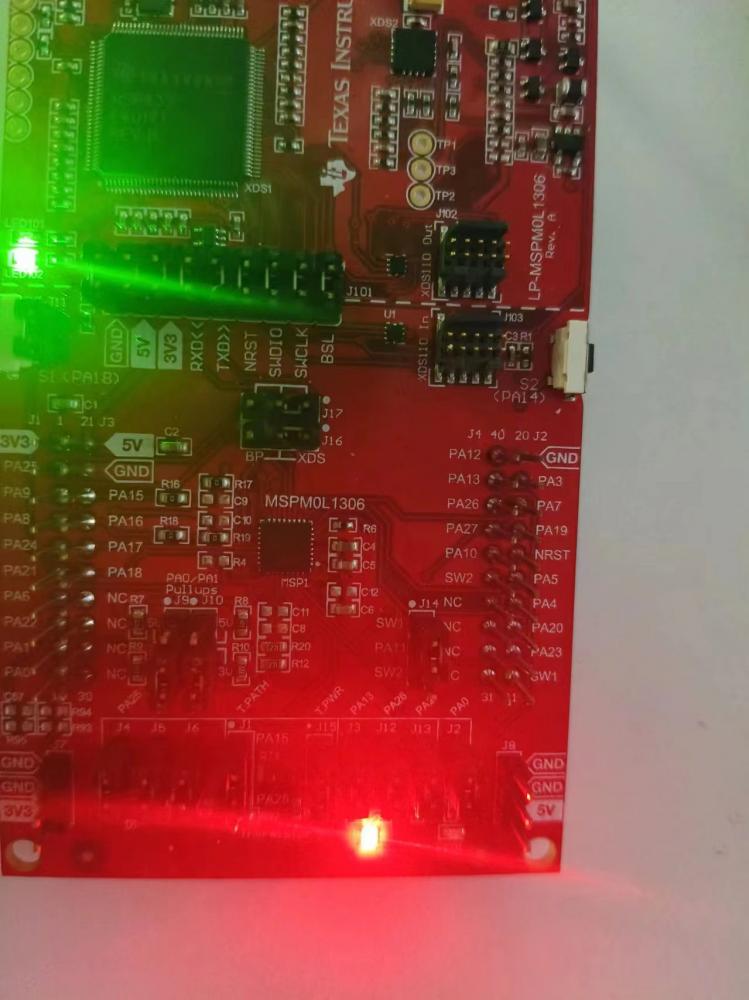

 我要赚赏金
我要赚赏金

